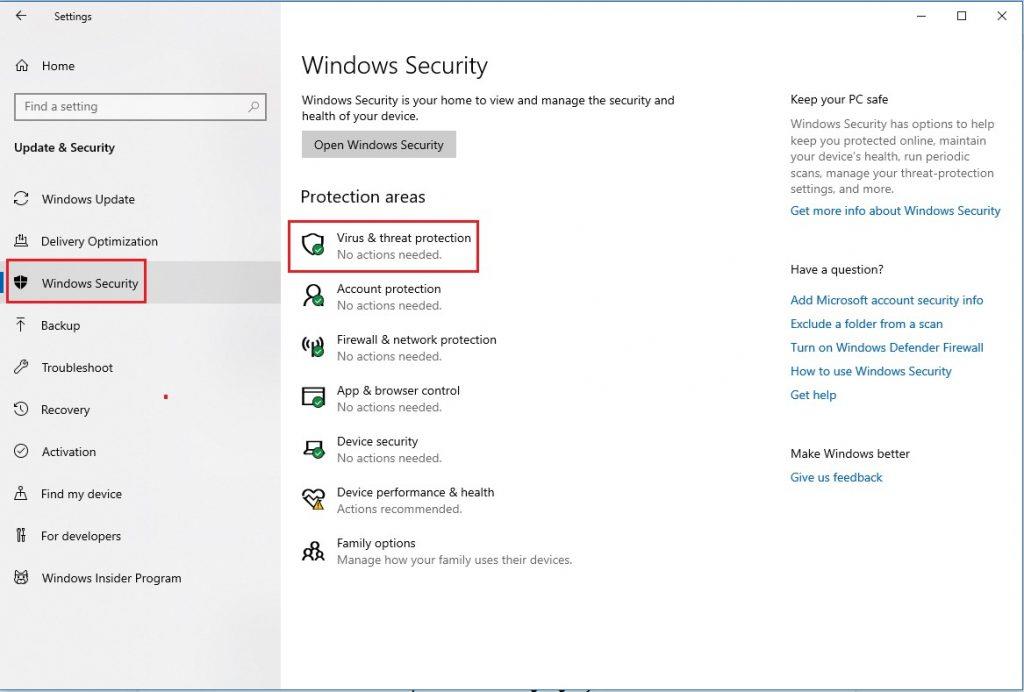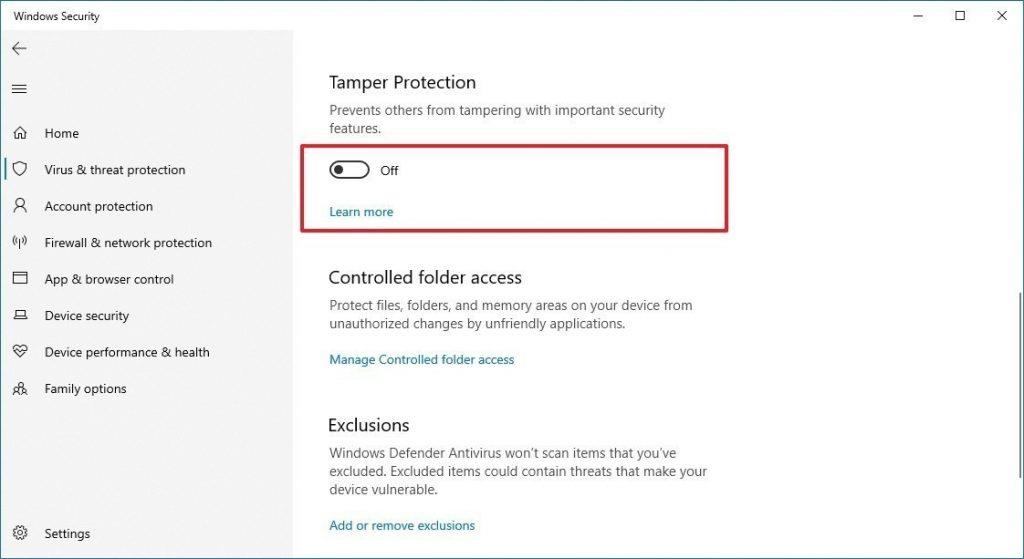Ja vēlaties pārvaldīt savu Windows datora drošību, neizmantojot komandas, jums jāzina par drošības viltošanas aizsardzības līdzekli, kas tika pievienots operētājsistēmā Windows 10 ar 2019. gada maija atjauninājumu. Windows versija 1903 ir aprīkota ar iebūvētu drošības sistēmu, lai aizsargātu jūsu datoru. Spēja pārvaldīt šos drošības iestatījumus varētu nodrošināt lielāku kontroli.
Izmantojot Windows drošību, varat apstrādāt visus iestatījumus, lai veiktu izmaiņas drošības līdzekļos, piemēram, Windows ugunsmūrī, Windows Defender un citos. Ko darīt, ja iestatījumi nav piemēroti, lai nodrošinātu aizsardzību, kas tai ir paredzēta?
Microsoft ir atrisinājis problēmu. Līdz ar 2019. gada maija atjauninājumu operētājsistēmai Windows 10 ir pievienota vēl viena funkcija — aizsardzība pret viltojumiem. Šis līdzeklis ir paredzēts, lai nodrošinātu papildu drošību, lai aizsargātu Windows drošības programmu no neapstiprinātām izmaiņām, kas netiek lietotas tieši, izmantojot Windows drošības programmu.
Tas novērš Windows drošības līdzekļu ļaunprātīgu izmantošanu. Ja ļaunprātīga programma jūsu Windows datorā mēģina mainīt drošības iestatījumus, šī funkcija bloķēs mēģinājumus veikt izmaiņas.
Piezīme. Šis līdzeklis var radīt dažas problēmas, mēģinot veikt izmaiņas drošības iestatījumos, izmantojot komandrindu, piemēram, izmantojot komandu uzvedni vai PowerShell.
Tomēr, ja vēlaties uzlabotas drošības prasības, jums ir jāpārvalda drošības iestatījumi, izmantojot citu lietotni. Lai to izdarītu, jums ir jābūt iespējai iespējot vai atspējot Windows aizsardzības pret viltojumiem funkciju. Viena no labākajām drošības programmām, kas var būt jūsu Windows sistēmā, ir Advanced System Protector . Tas ne tikai aizsargā jūsu datoru no vīrusiem, ļaunprātīgas programmatūras un spiegprogrammatūras, bet arī palīdz atbrīvoties no nevēlamas reklāmprogrammatūras un rīkjoslām.
Šajā ziņojumā mēs esam uzskaitījuši divas metodes, kā iespējot vai atspējot aizsardzības pret viltojumiem funkcijas operētājsistēmā Windows 10.
1. metode: darbības, lai iespējotu/atspējotu aizsardzību pret viltojumiem, izmantojot Windows drošību
Ja vēlaties iespējot vai atspējot aizsardzību pret viltojumiem operētājsistēmā Windows 10, veiciet šīs darbības:
1. darbība: dodieties uz pogu Sākt.
2. darbība: meklēšanas joslā ierakstiet Windows Security un nospiediet taustiņu Enter.
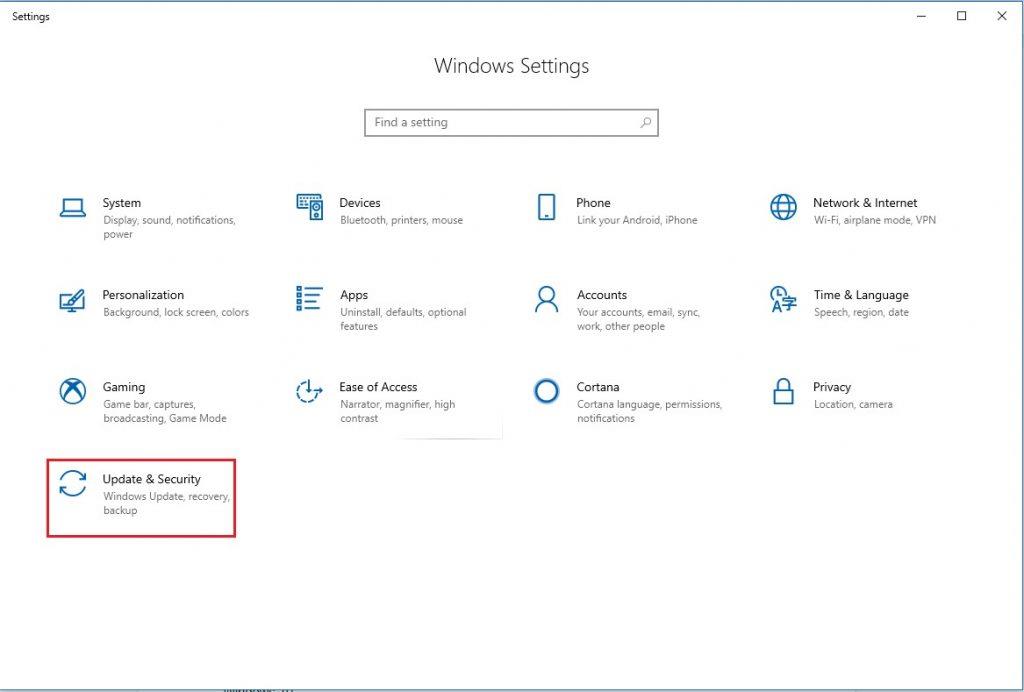 Piezīme. Nospiediet Windows un I, lai atvērtu iestatījumu logus, pēc tam atveriet sadaļu Atjaunināšana un drošība, pēc tam rūts kreisajā pusē noklikšķiniet uz Windows drošība.
Piezīme. Nospiediet Windows un I, lai atvērtu iestatījumu logus, pēc tam atveriet sadaļu Atjaunināšana un drošība, pēc tam rūts kreisajā pusē noklikšķiniet uz Windows drošība.
3. darbība. Atveriet sadaļu Aizsardzība pret vīrusiem un draudiem.
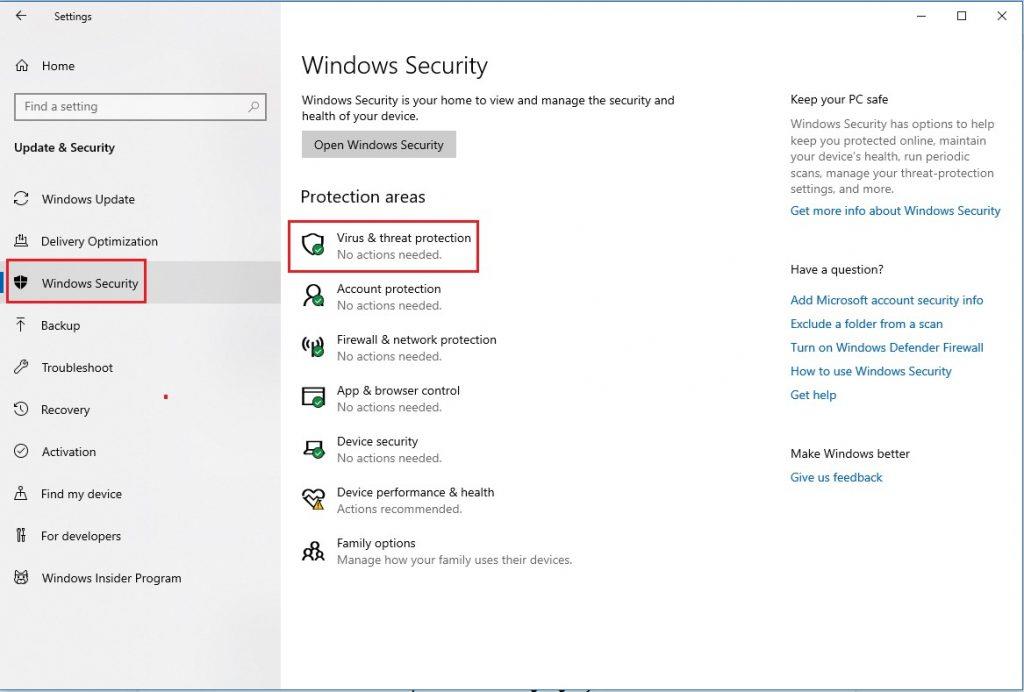
4. darbība. Sadaļā Aizsardzība pret vīrusiem un draudiem atrodiet opciju Pārvaldīt iestatījumus un noklikšķiniet uz tās.

5. darbība. Atrodiet aizsardzības slēdzi pret viltojumiem un izslēdziet to, noklikšķinot uz pārslēgšanas slēdža.
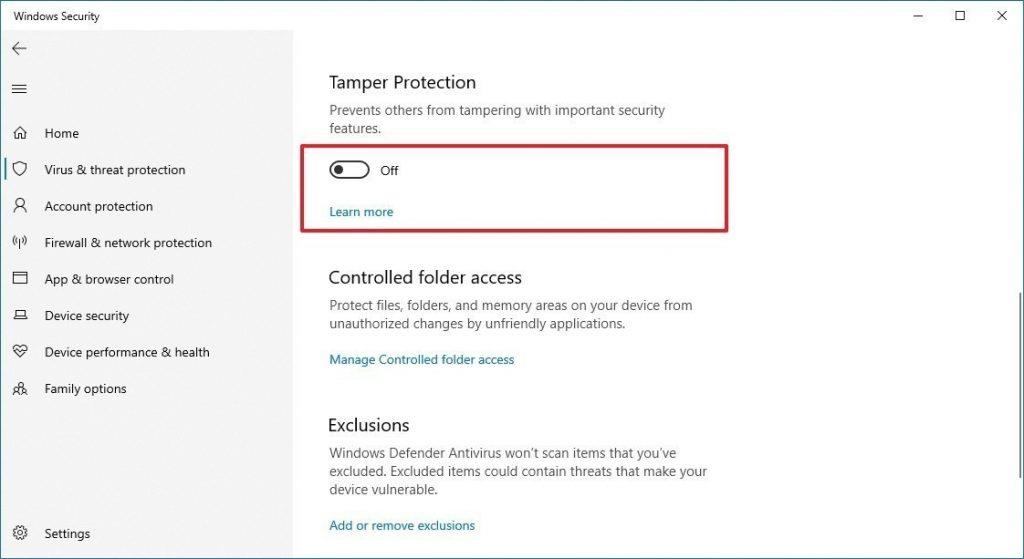
Kad tas ir izdarīts, varat veikt izmaiņas Windows drošībā, izmantojot citu programmu vai komandrindas programmu, piemēram, PowerShell un komandrindu.
Ja vēlaties iespējot aizsardzības pret viltojumiem funkciju, lai nodrošinātu, ka nekas nevar mainīt jūsu Windows drošībā, atveriet Windows drošības sadaļu Aizsardzība pret vīrusiem un draudiem.
Nospiediet Windows un es kopā, lai iegūtu iestatījumus.
Sadaļā Iestatījumi-> Windows iestatījumi-> Aizsardzība pret vīrusiem un draudiem-> Pārvaldīt iestatījumus-> Aizsardzība pret viltojumiem
Noklikšķiniet uz pārslēgšanas slēdža, lai ieslēgtu funkciju.
Tagad sistēma Windows 10 ir izstrādāta, lai aizsargātu jūsu datora drošību. Tagad ne lietotāji, ne ļaunprātīgas lietotnes nevar veikt izmaiņas svarīgos iestatījumos, piemēram, uzvedības uzraudzībā, reāllaika aizsardzībā un citos.
Lasi arī:-
Windows 10 pret Windows 7: kura ir labākā ... Windows 10 pret Windows 7: kura ir labākā operētājsistēma. Šeit mēs salīdzinājām Windows 10 ar Windows 7, tāpēc...
2. metode: atspējojiet/iespējojiet aizsardzību pret viltojumiem, izmantojot reģistra redaktoru
Varat atspējot aizsardzību pret viltojumiem, izmantojot reģistra redaktoru, ja vēlaties veikt izmaiņas Windows drošības iestatījumos, kad izmantojat trešās puses lietotni.
Veiciet šīs darbības, lai atspējotu/iespējotu aizsardzību pret viltojumiem:
1. darbība: vienlaikus nospiediet taustiņu Windows un R, lai atvērtu palaišanas logu. Ierakstiet Regedit un nospiediet taustiņu Enter.
2. darbība: atrodiet HKEY_LOCAL_MACHINE-> Programmatūra-> Microsoft
3. darbība. Sadaļā Microsoft atrodiet Windows Defender un pēc tam Funkcijas.
4. darbība. Labajā rūtī atrodiet aizsardzību pret viltojumiem
5. darbība: veiciet dubultklikšķi uz tā, lai pārbaudītu vērtības datus.
Vajag izlasīt:-
8 unikāla funkcija operētājsistēmā Windows 10 Enterprise un...
Nākamajā logā pārliecinieties, ka vērtības dati ir 0, lai atspējotu līdzekli, un 1, ja vēlaties šo līdzekli iespējot.
Tādā veidā operētājsistēmā Windows 10 varat atspējot vai iespējot aizsardzības pret viltojumiem funkciju. F
Vai jums patika raksts? Ja jā, lūdzu, dalieties savās domās tālāk sniegtajā komentāru sadaļā.

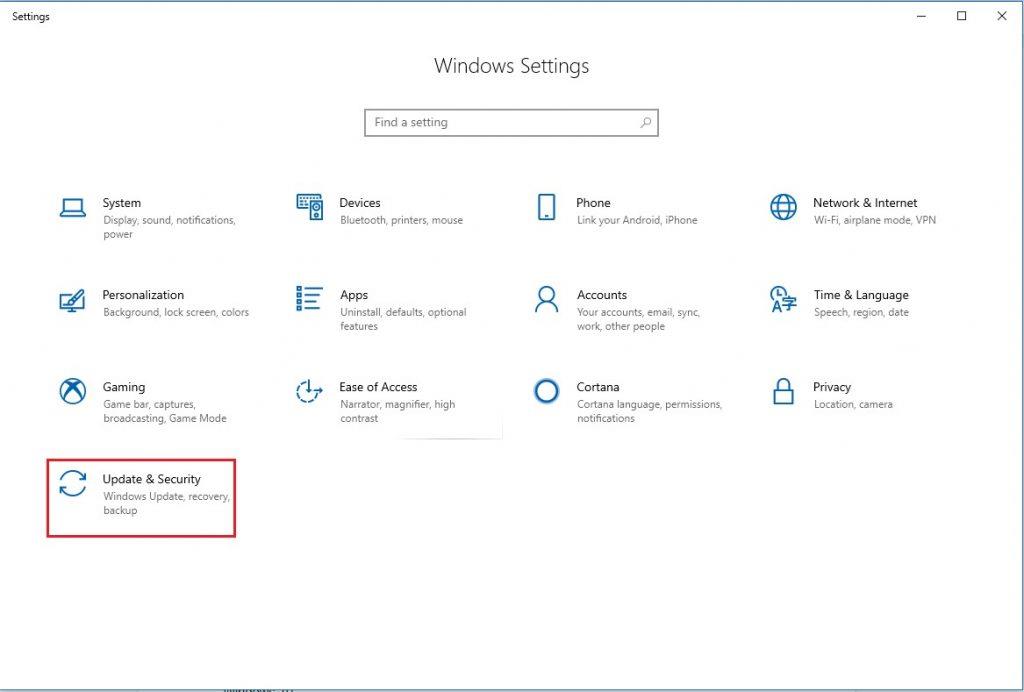 Piezīme. Nospiediet Windows un I, lai atvērtu iestatījumu logus, pēc tam atveriet sadaļu Atjaunināšana un drošība, pēc tam rūts kreisajā pusē noklikšķiniet uz Windows drošība.
Piezīme. Nospiediet Windows un I, lai atvērtu iestatījumu logus, pēc tam atveriet sadaļu Atjaunināšana un drošība, pēc tam rūts kreisajā pusē noklikšķiniet uz Windows drošība.